Hàm Heongaychu trong Add-ins HocExcelOnline là một công cụ mạnh mẽ giúp chuyển đổi dữ liệu ngày tháng sang dạng chữ trong Excel một cách nhanh chóng và tiện lợi. Bài viết này sẽ hướng dẫn chi tiết về cú pháp, cách sử dụng và một số lưu ý quan trọng khi làm việc với hàm này.
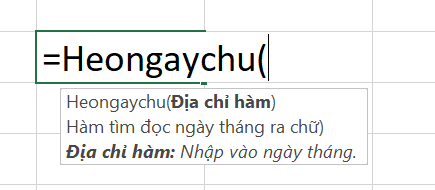 Cú pháp hàm Heongaychu
Cú pháp hàm Heongaychualt: Cú pháp hàm Heongaychu trong HocExcelOnline
Bạn có thể tải Add-ins HocExcelOnline tại đây:
[Hướng dẫn cài đặt Add-ins HocExcelOnline](Hướng dẫn cài đặt add ins hocexcelonline)
Cú pháp Hàm Heongaychu
Cú pháp của hàm Heongaychu rất đơn giản:
=Heongaychu(giá_trị_ngày_tháng)Tham số giá_trị_ngày_tháng có thể là tham chiếu đến một ô chứa dữ liệu ngày tháng hoặc giá trị ngày tháng được nhập trực tiếp.
Hướng dẫn Sử dụng Hàm Heongaychu
Để chuyển đổi ngày tháng sang dạng chữ, bạn chỉ cần nhập công thức =Heongaychu(B3) vào ô muốn hiển thị kết quả, trong đó B3 là ô chứa dữ liệu ngày tháng cần chuyển đổi.
 Cách sử dụng hàm Heongaychu với tham chiếu ô
Cách sử dụng hàm Heongaychu với tham chiếu ôalt: Ví dụ sử dụng hàm Heongaychu với tham chiếu ô
 Cách sử dụng hàm Heongaychu với giá trị trực tiếp
Cách sử dụng hàm Heongaychu với giá trị trực tiếpalt: Ví dụ sử dụng hàm Heongaychu với giá trị nhập trực tiếp
Bạn cũng có thể nhập trực tiếp giá trị ngày tháng vào hàm như sau:
=Heongaychu("01/01/2023")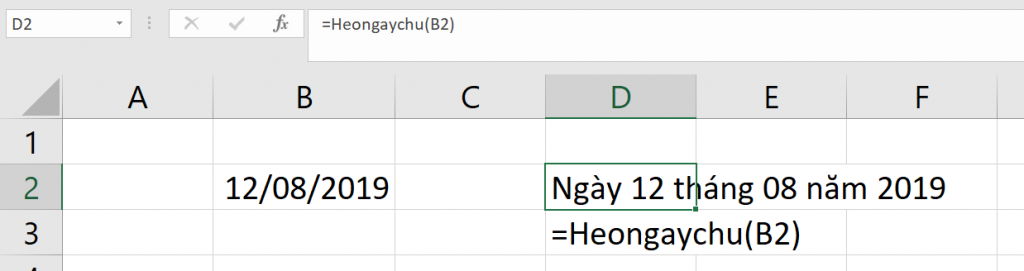 Ví dụ sử dụng hàm Heongaychu với giá trị ngày tháng nhập trực tiếp
Ví dụ sử dụng hàm Heongaychu với giá trị ngày tháng nhập trực tiếpalt: Kết quả chuyển đổi ngày tháng sang dạng chữ bằng hàm Heongaychu
Hàm sẽ tự động đọc dữ liệu và chuyển đổi sang dạng chữ.
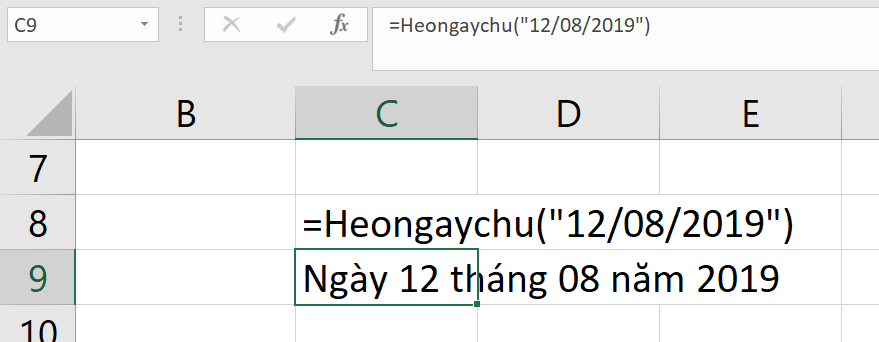 Ví dụ khác về cách sử dụng hàm Heongaychu
Ví dụ khác về cách sử dụng hàm Heongaychualt: Chuyển đổi ngày tháng sang dạng chữ với hàm Heongaychu trong Excel
Lưu ý khi Sử dụng Hàm Heongaychu
Dưới đây là một số điểm cần lưu ý khi sử dụng hàm Heongaychu:
- Hàm vẫn hoạt động với ô dữ liệu ngày tháng được định dạng General hoặc Text.
- Ô trống sẽ trả về kết quả “Ngày không đúng định dạng”.
- Ô chứa dữ liệu Text (không phải ngày tháng) sẽ trả về lỗi
#VALUE!. - Nếu tham số là một vùng, hàm chỉ tính toán cho ô đầu tiên trong vùng.
- Hàm
Heongaychucó thể kết hợp với các hàm Excel khác.
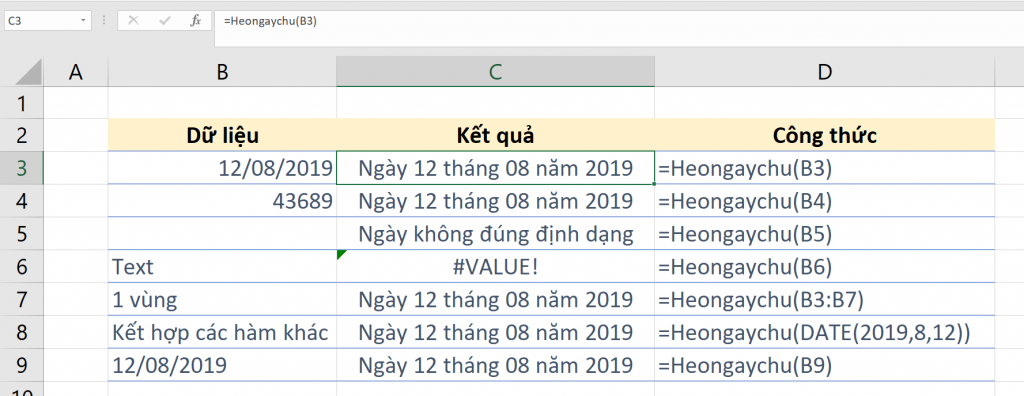 Minh họa các trường hợp sử dụng hàm Heongaychu
Minh họa các trường hợp sử dụng hàm Heongaychualt: Các trường hợp sử dụng hàm Heongaychu và kết quả trả về
Kết luận
Hàm Heongaychu của HocExcelOnline cung cấp một giải pháp đơn giản và hiệu quả để chuyển đổi ngày tháng sang dạng chữ trong Excel. Hy vọng bài viết này đã giúp bạn hiểu rõ cách sử dụng hàm này. Để tìm hiểu thêm về các phương pháp chuyển đổi ngày tháng sang dạng chữ khác, bạn có thể tham khảo bài viết dưới đây:
[Chuyển dữ liệu ngày tháng về dạng chữ trong Excel](Chuyển dữ liệu ngày tháng về dạng chữ trong excel)















Discussion about this post